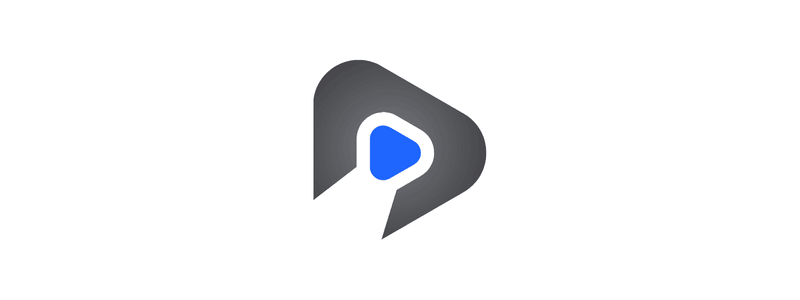
طريقة تثبيت تطبيق HULK TV لجميع الأجهزة
في عصر البث المباشر والمشاهدة عند الطلب، يزداد الإقبال على تطبيقات IPTV التي توفر تجربة مشاهدة متكاملة وآمنة وعالية الجودة. من بين هذه التطبيقات المميزة، يبرز تطبيق HULK TV كواحد من أقوى الحلول البرمجية التي تتيح للمستخدمين متابعة القنوات العالمية والمحلية بجودة بث ممتازة، بالإضافة إلى مكتبة أفلام ومسلسلات ضخمة ومتنوعة. إذا كنت تبحث عن طريقة مضمونة ومفصلة لتثبيت هذا التطبيق على جهازك، فأنت في المكان الصحيح.
في هذا المقال الأصلي الذي لم يُنشر من قبل بأي لغة، سنقدّم شرحًا دقيقًا وشاملًا حول طريقة تثبيت تطبيق HULK TV على جميع أنواع الأجهزة، مع توضيح كيفية تشغيله باستخدام اشتراك iptv من مصدر موثوق. كما سنعرض خطوات إدخال بيانات الاشتراك، وحلول للمشاكل الشائعة، ونصائح تقنية لضمان أداء ممتاز.
1. ما هو تطبيق HULK TV؟
HULK TV هو تطبيق IPTV متطور مخصص لتشغيل بث مباشر للقنوات الفضائية والمحتوى عند الطلب (VOD). يعتمد على تقنية Xtream Codes API، ويعمل فقط عند إدخال بيانات اشتراك IPTV صالحة. صُمم التطبيق ليوفر تجربة مشاهدة احترافية على مختلف الأجهزة، ويدعم العديد من الميزات التي تجعله خيارًا مفضلًا لدى المستخدمين.
يتميز HULK TV بواجهة سهلة الاستخدام، وتصميم نظيف، وأداء مستقر عند تشغيل القنوات بجودة عالية، بالإضافة إلى سرعة التنقل بين الأقسام بدون أي تأخير أو تعقيد.
2. ما الذي يميز HULK TV عن التطبيقات الأخرى؟
قبل الدخول في خطوات التثبيت، من المهم أن نفهم سبب شعبية هذا التطبيق وانتشاره الكبير:
- يدعم جميع صيغ البث الحديثة
- مشغل داخلي قوي يدعم البث بجودة HD وFHD
- يعمل بسلاسة على الشبكات الضعيفة نسبياً
- يوفر تجربة مستخدم خالية من الإعلانات المزعجة
- يدعم التحكم الأبوي
- يحتوي على فئات متعددة (رياضة، أفلام، أطفال، قنوات مشفرة...)
- يتكامل بسلاسة مع اشتراك iptv الموثوق
3. ما الأجهزة التي يعمل عليها HULK TV؟
من أبرز نقاط قوة تطبيق HULK TV أنه يدعم تشغيله على عدد كبير من الأجهزة، نذكر منها:
- هواتف Android
- شاشات Android TV
- أجهزة Fire TV وFirestick
- صناديق Android TV Box
- أجهزة الكمبيوتر (عبر محاكيات أندرويد)
- Smart TV (بعض الأنواع)
- أجهزة macOS باستخدام حلول محاكاة
ولأن التطبيق يعتمد على بيانات Xtream API، يمكن استخدام نفس بيانات الاشتراك لتشغيله على أكثر من جهاز (حسب نوع الاشتراك).
4. طريقة تحميل وتثبيت HULK TV على أجهزة Android
الخطوة الأولى: السماح بالتثبيت من مصادر غير معروفة
- اذهب إلى إعدادات الهاتف
- ادخل إلى قسم "الأمان"
- فعّل خيار "تثبيت التطبيقات من مصادر غير معروفة"
الخطوة الثانية: تحميل التطبيق
- افتح المتصفح على هاتفك
- أدخل رابط التحميل المباشر الذي يوفره مزود الاشتراك
- أو اطلب رابط APK من ashtrakiptv.store
الخطوة الثالثة: تثبيت التطبيق
- بعد اكتمال التنزيل، اضغط على ملف APK
- اختر "تثبيت"
- بعد التثبيت، افتح التطبيق من الشاشة الرئيسية
5. طريقة تثبيت تطبيق HULK TV على Firestick
الخطوة 1: الإعدادات المسبقة
- من شاشة Firestick الرئيسية، ادخل إلى "Settings"
- اختر "My Fire TV"
- ثم "Developer Options"
- فعّل "Apps from Unknown Sources"
الخطوة 2: تحميل تطبيق Downloader
- من App Store داخل Firestick، حمّل تطبيق "Downloader"
الخطوة 3: تحميل HULK TV
- افتح تطبيق Downloader
- أدخل رابط تحميل ملف APK الخاص بـ HULK TV
- بعد انتهاء التنزيل، اضغط "Install"
- افتح التطبيق بعد التثبيت وابدأ الإعداد
6. طريقة التثبيت على شاشات Smart TV
إذا كانت الشاشة تدعم نظام Android TV:
- افتح Play Store على التلفاز
- حمل تطبيق "Downloader"
- استخدم نفس الخطوات المذكورة في قسم Firestick لتحميل وتثبيت التطبيق
إذا كانت الشاشة لا تدعم Android:
- استخدم جهاز Firestick أو TV Box لتثبيت التطبيق وتشغيله عليه
7. التثبيت على Android TV Box
- افتح المتصفح داخل الجهاز
- أدخل رابط التحميل المباشر
- حمل ملف APK الخاص بـ HULK TV
- افتح الملف واضغط "Install"
- بعد انتهاء التثبيت، افتح التطبيق وأدخل بيانات الاشتراك
8. طريقة التثبيت على الكمبيوتر باستخدام المحاكي
المتطلبات:
- جهاز كمبيوتر يعمل بنظام Windows أو macOS
- محاكي Android مثل Bluestacks أو NoxPlayer
الخطوات:
- حمّل المحاكي وثبته على الجهاز
- شغّل المحاكي وافتح المتصفح بداخله
- أدخل رابط تحميل HULK TV APK
- ثبت التطبيق داخل المحاكي كما في هاتف Android
- بعد التثبيت، افتح التطبيق وأدخل بياناتك
9. كيفية إدخال بيانات الاشتراك في HULK TV
- افتح التطبيق بعد التثبيت
- اختر طريقة الدخول: Xtream Codes API
- ستظهر لك ثلاث خانات:
- اسم المستخدم (Username)
- كلمة المرور (Password)
- رابط السيرفر (Server URL)
- أدخل البيانات المرسلة إليك من مزود اشتراك iptv
- اضغط "Login" أو "Connect"
- إذا كانت البيانات صحيحة، ستظهر لك الأقسام التالية:
- القنوات المباشرة Live TV
- الأفلام Movies
- المسلسلات Series
- خاصية Catch Up إن كانت متوفرة
10. مشاكل شائعة عند استخدام HULK TV وحلولها
المشكلة 1: لا يمكن تسجيل الدخول
السبب المحتمل:
خطأ في إدخال البيانات أو انتهاء صلاحية الاشتراك
الحل:
- تأكد من إدخال جميع البيانات بشكل صحيح
- جرّب نسخ البيانات مباشرة دون تعديل
- تواصل مع مزود الاشتراك لتأكيد صلاحية الحساب
المشكلة 2: التقطيع المستمر أو التجميد
الحل:
- استخدم اتصال إنترنت ثابت بسرعة لا تقل عن 15 ميغابت
- استخدم كابل Ethernet بدلًا من Wi-Fi في حال توفره
- تأكد من أن الاشتراك مدعوم بخوادم قوية من ashtrakiptv.store
المشكلة 3: التطبيق لا يعمل أو يتوقف فجأة
الحل:
- أعد تشغيل الجهاز
- امسح ذاكرة التخزين المؤقت للتطبيق من الإعدادات
- تأكد من أنك تستخدم النسخة الأحدث من التطبيق
11. أهمية استخدام اشتراك iptv من مصدر موثوق
العديد من المستخدمين يقعون في فخ الاشتراكات العشوائية أو غير الموثوقة التي تسبب:
- انقطاع القنوات
- ضعف جودة البث
- توقف التطبيق عن العمل بعد أيام
لذلك، ننصح دائمًا بالحصول على اشتراك iptv من مصدر معتمد مثل ashtrakiptv.store لضمان التالي:
- دعم فني حقيقي وسريع
- خوادم سريعة وثابتة
- تنوع ضخم في القنوات والمكتبات
- أمان بياناتك بنسبة 100%
12. نصائح للحصول على أفضل تجربة باستخدام HULK TV
- قم بتحديث التطبيق باستمرار للحصول على أحدث الميزات
- لا تستخدم أكثر من تطبيق IPTV في نفس الجهاز
- نظّف ذاكرة التطبيق من حين لآخر لتحسين الأداء
- استخدم جهاز بمواصفات جيدة لتشغيل البث بجودة عالية
- خصّص إعدادات المشغل الداخلي بما يناسب جهازك
13. هل يمكن استخدام نفس الاشتراك على أكثر من جهاز؟
يعتمد ذلك على نوع الاشتراك. بعض الاشتراكات المميزة التي توفرها ashtrakiptv.store تتيح خاصية "Multi-Device"، والتي تسمح لك باستخدام الاشتراك على جهازين أو أكثر في نفس الوقت، بشرط عدم التشغيل المتزامن.
14. هل تطبيق HULK TV آمن؟
نعم، التطبيق لا يحتوي على أكواد ضارة، بشرط تحميله من مصدر موثوق وعدم استخدام نسخ معدّلة أو مقرصنة. كل ما تحتاجه هو اشتراك iptv صالح وتشغيله داخل التطبيق من خلال الخانات الرسمية.
15. ماذا تفعل إذا توقف البث فجأة أثناء المشاهدة؟
- اختبر اتصال الإنترنت
- أعد الدخول للتطبيق
- اختر مشغل داخلي مختلف من إعدادات التطبيق
- تواصل مع مزود الخدمة لتحديث بيانات الاشتراك أو تبديل السيرفر
16. هل يمكن استخدام HULK TV بدون اشتراك؟
لا. التطبيق لا يعرض أي محتوى افتراضي أو مجاني، ويعمل فقط عند إدخال بيانات صالحة من مزود اشتراك iptv رسمي. وبهذا، يتم الحفاظ على أمان البث وجودته.
17. ماذا يميز HULK TV عن باقي تطبيقات IPTV؟
- سرعة فتح القنوات
- استقرار ممتاز حتى مع ضغط السيرفر
- دعم متعدد للغات
- تنظيم ممتاز لفئات المحتوى
- سهولة تسجيل الدخول والخروج
- إمكانية تخصيص المشغل المفضل (Exo, VLC...)
18. متى يُنصح بتحديث التطبيق؟
- عند ملاحظة بطء في الأداء
- بعد إطلاق تحديث جديد رسمي
- عند ظهور مشاكل في الاتصال أو فتح القنوات
- كل 30 يوم كحد أقصى لضمان الأداء المثالي
19. مستقبل HULK TV في عالم IPTV
نظرًا لموثوقيته ومرونته وتوافقه مع أغلب مزودي الخدمة، يُتوقع أن يحتل HULK TV مكانة أكبر خلال السنوات القادمة، خصوصًا مع تطور سيرفرات IPTV وتحسن جودة الإنترنت في الدول العربية والخليجية.